"Jag får en intressant bild på Snapchat och jag vill skärmdumpa den eftersom Snapchat inte kan låta mig spara den. Vad är det snabbaste sättet att skärmdumpa bilden? Min telefon är Samsung Galaxy Note 4."
När du använder smarttelefon kommer du aldrig att missa nöjet att ta foton med telefonkamera eller ta bilder från några intressanta appar. Att ta foton görs enkelt genom att knacka på kameran. Att ta skärmdumparna kommer dock att bli lite tuffare. Speciellt när du använder Samsung Galaxy Note 4 eller 3. I följande beskrivning delar vi dig tre sätt att skärmdumpa på Samsung Galaxy Note 4/3.

Liksom iPhone ger Samsung-telefonen dig också det direkta sättet att ta skärmdumpar med knappar.
steg 1 Gå till skärmen där du vill ta en skärmdump.
steg 2 Tryck på "Hem" och "Power" -knappen samtidigt för att ta en skärmdump av vad som finns på skärmen.
steg 3 Efter en sekund blinkar skärmen kort, åtföljd av ett slutarljud för att berätta att du har tagit en skärmdump framgångsrikt.

Detta sätt att ta skärmdump är unikt för Samsung-telefonen. Du behöver bara en gest med handflata-genvägen för att ta en skärmdump.
steg 1 Aktivera handflatstrån på Galaxy Note 3/4
På Galaxy Note 4: Dra ner från toppen av skärmen och tryck på kuggeikonen för att gå till "Inställningar"> Slå på "Rörelse och gester".
På Galaxy Note 3: Gå till "Inställningar"> "Kontroller"> "Palmrörelse" till PÅ. Gör också samma sak för skärminställningen "Capture".
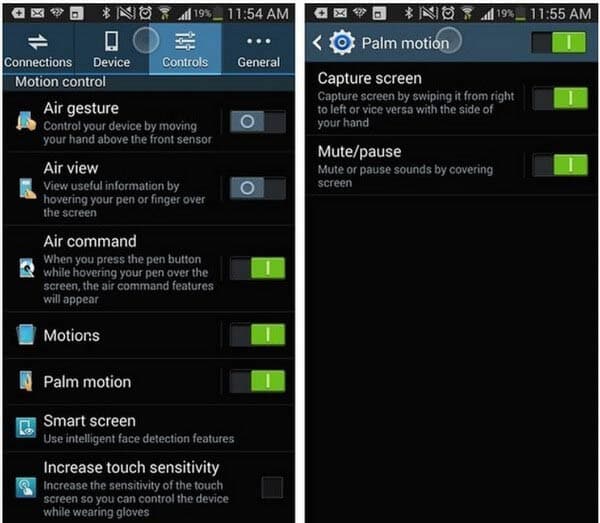
steg 2 Ta en skärmdump
Placera handen på ena sidan av skärmen och dra över till den andra för att ta skärmdumpen för den bild du vill ha.

S Pen är Samsung-telefonens skapelse, och även den här metoden är det enda sättet som kräver att du får en extra inventering. Med S Pen kan du hantera många vardagliga uppgifter som att skriva anteckningar, spela upp e-post och även ta skärmdumpar.
steg 1 Ta ut S-pennan från din Galaxy Note 3/4, tryck på S Pen-knappen och medan du håller knappen intryckt och tryck var som helst på skärmen för att starta "Air Command" -menyn.
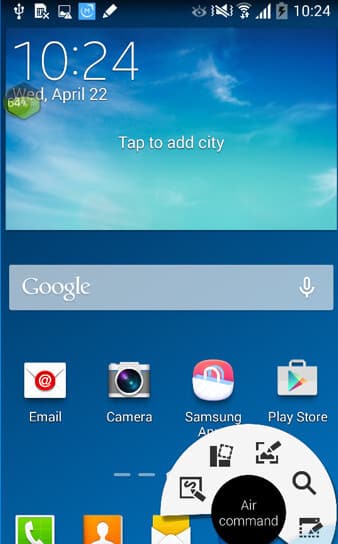
steg 2 Använd S Pen och välj "Screen Writing", som på bilden ovan.
steg 3 Din Galaxy Note 3/4 skärmdumpar en bild oavsett på skärmen.
Då hittar du din skärmdump sparad i fotogalleriet. Den här artikeln fokuserar på att visa tre sätt att ta en skärmdump på Samsung Galaxy Note 3/4. Om du använder iPhone, läs bara den här sidan för skärmdump iPhone.